Problème 1 : la numérotation des listes n'est pas adoptée
Lorsque vous créez un modèle de contrat et que vous importez la version Word du client, il se peut que le contrôle de texte de wic n'adopte pas correctement la numérotation des listes utilisée.
Vous trouverez ci-dessous un exemple d'importation à partir d'un document Word: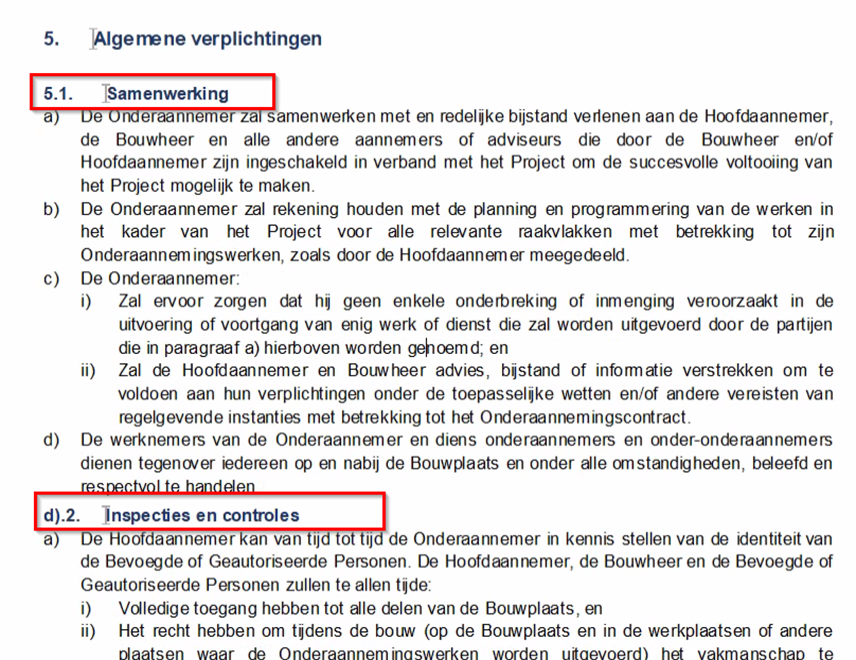
Le document Word original indique:
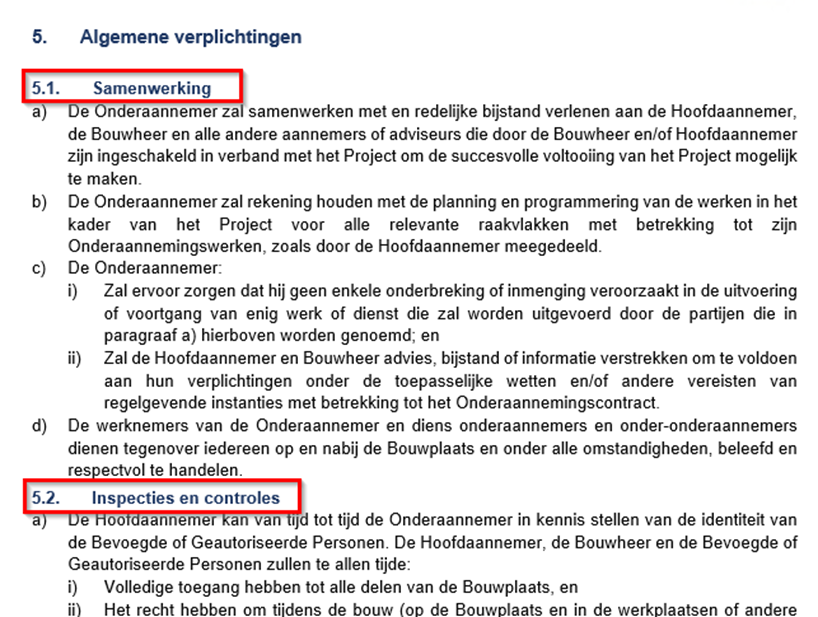
Dans une première approche, vous allez essayer d'ajuster le style de numérotation à 5.2. mais vous n'y arrivez pas du tout.
Ce petit guide décrit comment vous pouvez facilement vous attaquer à ce problème et le corriger dans l'éditeur de texte.
Nous voyons dans cet exemple que le wic continue à numéroter la liste à partir du d).
La cause réside dans le fait que wic prend en compte le niveau (level) de la numérotation de la liste.
Pour rendre le titre ‘d).2. Inspecties en controles’ correct à ‘5.2. Inspecties en controles’ procéder comme suit:
Où s'arrête la numérotation?
Allez voir où, plus tôt dans le document, la numérotation d'une liste s'arrête à d). Dans cet exemple, il s'agit de la liste du paragraphe précédent.
Bullets and numbering
Sélectionnez cette liste entière et cliquez avec le bouton droit de la souris sur le menu ‘Bullets and Numbering…’
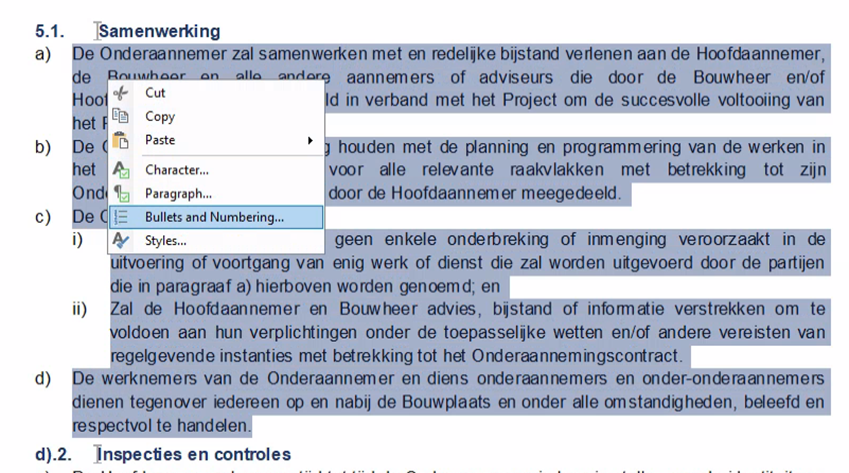
Réglage du niveau (level)
Et dans l'écran, réglez le Niveau (level) sur 3. En effet, cette liste est au troisième niveau. Le niveau 1 est le niveau '5'. Et le niveau 2 est le niveau '5.1'.
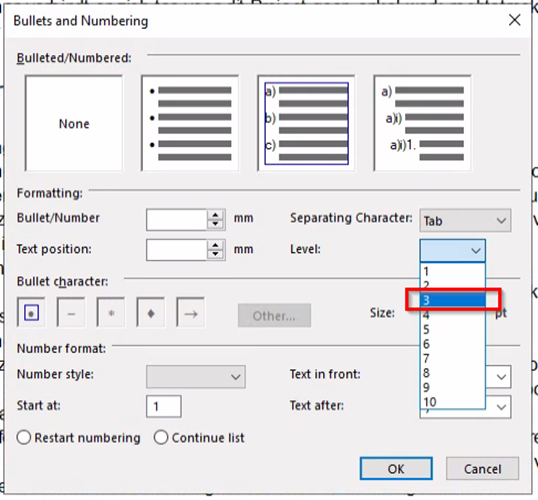
Résultat après cette sélection
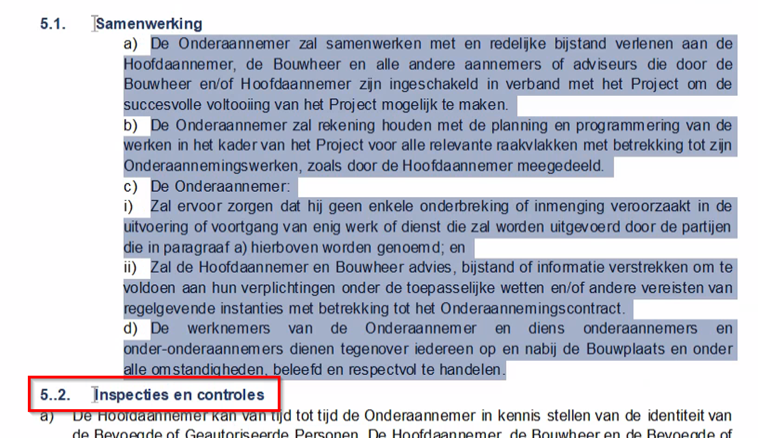
Personnaliser des tableaux supplémentaires
En ajustant le niveau (level), Text Control ajoutera automatiquement des tabulations supplémentaires. Vous devez encore l'ajuster.
Veillez à sélectionner la liste et à cliquer avec le bouton droit de la souris sur les propriétés de la liste (option Puces et numérotation...) et saisissez les distances ici:
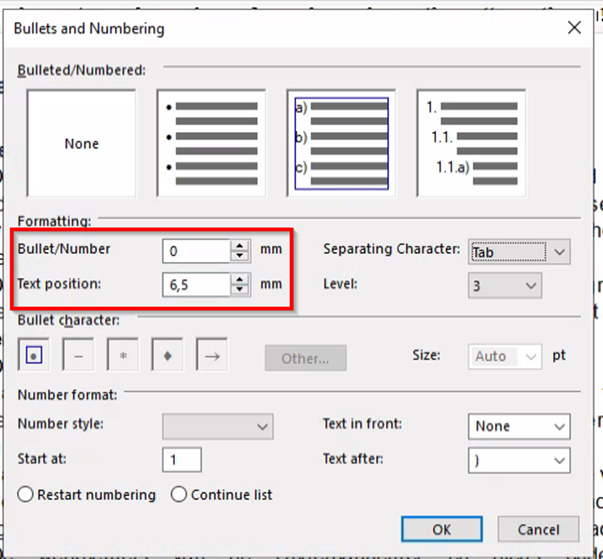
Le résultat final
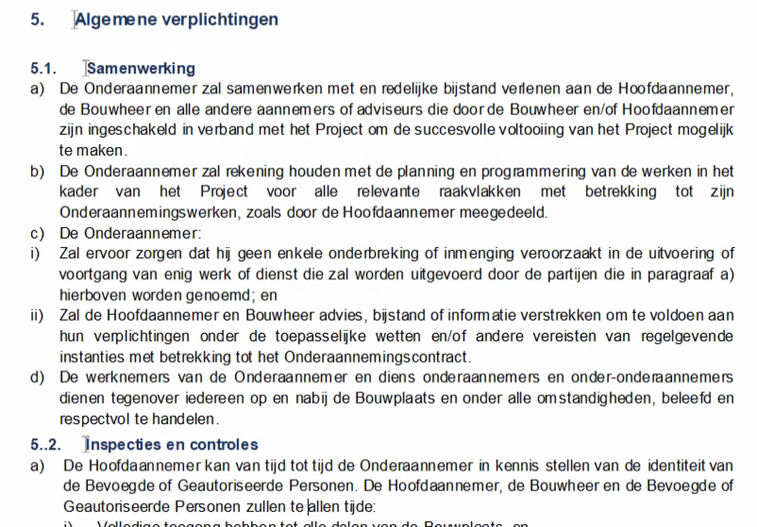
Problème 2: la numérotation reste bloquée
Lorsque vous vous trouvez dans la situation suivante:

Et cela devrait être A, b et c, puis procédez comme suit:
Bullets and numbering
Sélectionnez les deuxième et troisième paragraphes et cliquez sur le bouton droit de la souris pour aller à ‘Bullets and Numbering..’
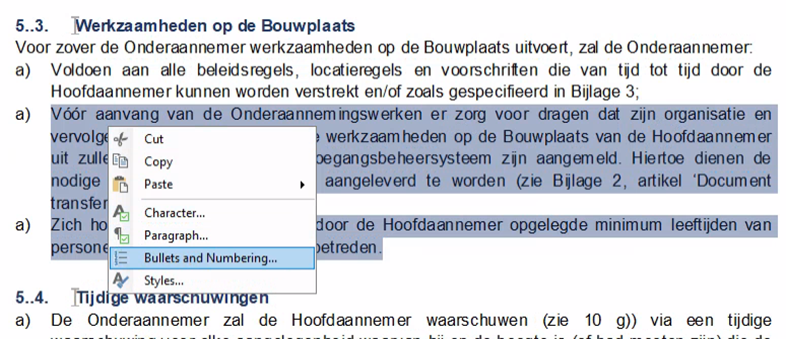
Sélectionnez ensuite ‘Continue list’.
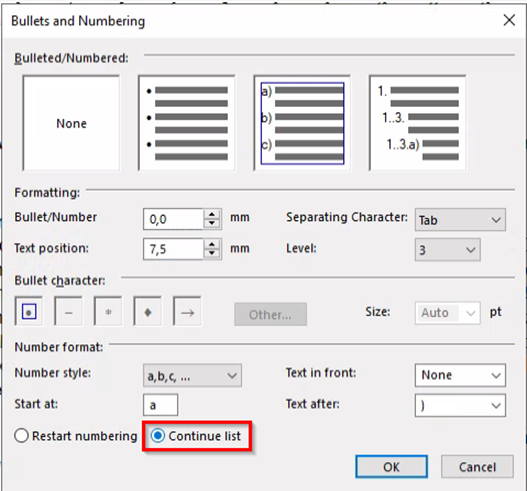
Le résultat final

